CADinTools para CorelDRAW - Guia de Instalação |
|
Passo 1 - Instalação do Software :
- Fechar CorelDraw ou CorelDesigner.
- Execute 'Setup_cad4cdr.exe', selecione o idioma da Barra de Ferramentas (English / Español / Português / Français)
(Atualização de software: Basta instalar o software, você no precisa de ativar novamente)
Passo 2 - Ativação o Barra de Ferramentas (Toolbar) :
- Abra o CorelDRAW ou Corel DESIGNER
- Selecione o menu : Ferramentas>Scripts>Executar... (Em algumas versões é: Ferramentas>Macros>Executar...)
Selecione 'jm.add_CADtoolBar' em cadtools4 e Ativar o Barra de Ferramentas:

- Repetir o Passo2 para cada aplicativo da Corel para ativar a Barra de Ferramentas.
Passo 3 - Concluir a Instalação :
Experimente este software por 30 dias, algumas ferramentas são desativadas após o período de avaliação.
Solução De Problemas:
VBA não está instalado ('Ferramentas>Visual Basic>Ejecutar...' é desativado)
- Instale novamente Corel Draw e não se esqueça de habilitar o 'Visual Basic for Applications'.
- Desabilite seu antivírus e firewall pessoal, se você pensa que está em conflito.
- Algumas versões antigas ou educacionais do CorelDRAW não inclui VBA.
O comando [Importar Toolbar] falhar.
- Tente o comando [Criar Toolbar]
O comando [Importar Toolbar] e [Criar Toolbar] falham.
O instalador não pode encontrar nenhuma versão do CorelDRAW.
- Certifique-se de que o CorelDRAW é instalado em seu sistema.
- Se CorelDraw estiver instalado, copie todos os arquivos de <Archivos de Programa>\CADinTools\ a <Archivos de Programa>\<Corel>\<Corel Draw Graphics Suites XX>\Draw\GMS\
Perdi a minha informação do registro.
Apoio Contato:
Para suporte técnico, envie um email para: support.cdr@cadintools.com, relate versão do Windows, versão do Corel Draw/Designer, o numero de erro ou vistas previas: tecla [Impr pant].
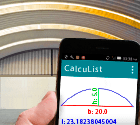 CalcuList for Android
CalcuList for Android